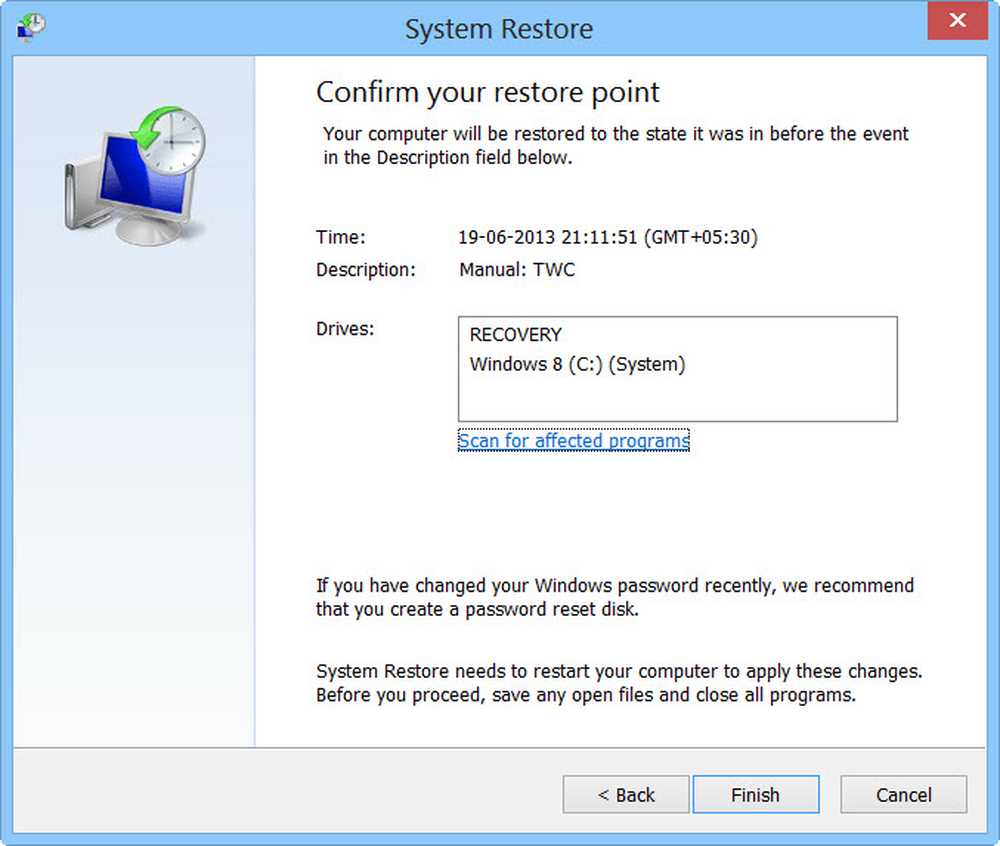Cree la imagen del sistema en Windows 10 usando PowerShell

Si estas usando Windows 10 o Windows 8.1, te habrás dado cuenta de que Recuperación de archivos de Windows 7, que estaba bajo el capó de Historial del archivo disponible en Windows 8 ha sido eliminado en Windows 8.1. Debido a esto, no puede crear imágenes de sistema de copia de seguridad en Windows 8.1, como podría hacerlo en Windows 7 o en Windows 8, pero lo bueno es que aún puede extraer las imágenes de copia de seguridad creadas con Windows 8 o Windows 7.

Crear imagen del sistema en Windows 10
¿Por qué Microsoft quitó la función de imagen del sistema en Windows 8.1??
La razón detrás de la eliminación de Recuperación de archivos de Windows 7, que podríamos haber utilizado para una copia de seguridad completa o la creación de una imagen del sistema es que Microsoft sintió que las herramientas de copia de seguridad de Windows 7 se consideraban obsoletas. Por eso con Windows 8.1, estas herramientas obsoletas ya no están presentes. Otra razón importante podría ser que Microsoft quiere que los usuarios confíen completamente en Historial del archivo característica - una solución de copia de seguridad simple introducida en Windows 8. Por otra parte, desde el menú de opciones de inicio avanzadas, el "Sistema de recuperación de imagen”La opción también ha sido eliminada.
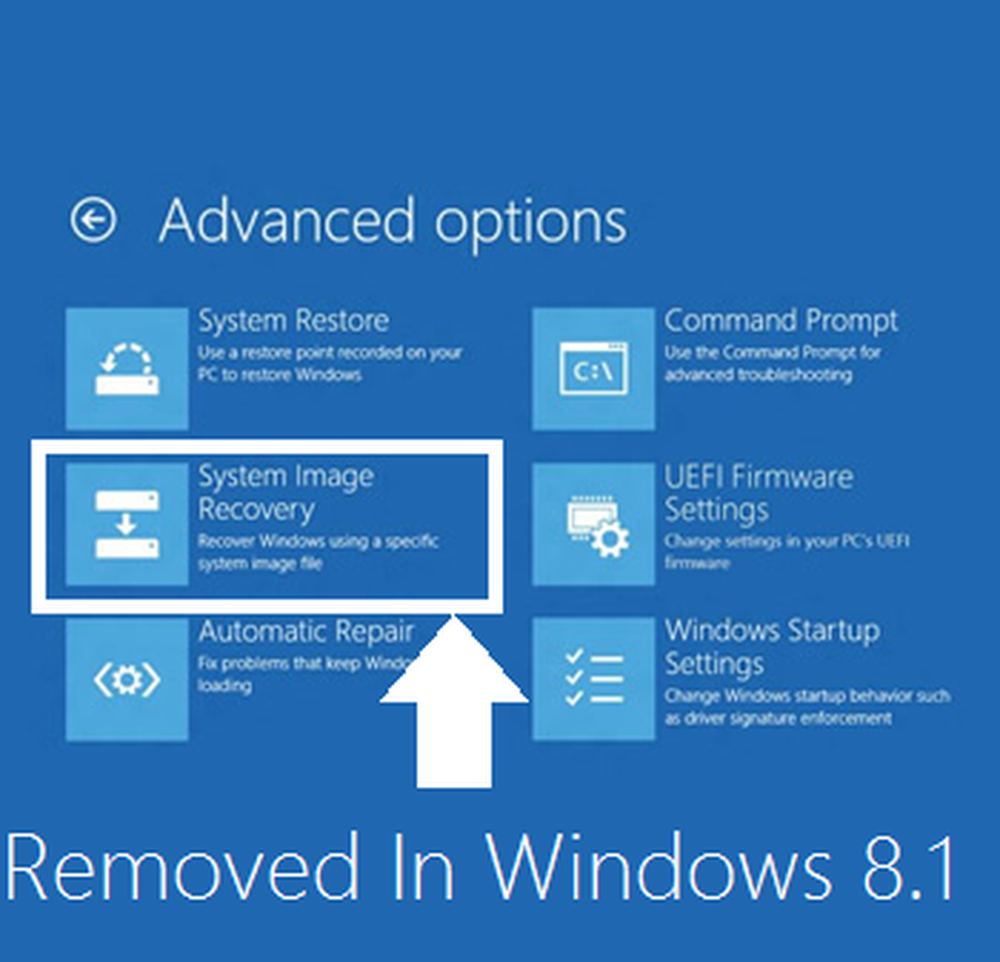
Así que si todavía estás buscando crear una imagen de sistema completa en Windows 8.1, entonces seguramente necesitará utilizar un software de imágenes de terceros. Mientras tanto, todavía hay una forma en la que puede crear una copia de seguridad completa de su Windows 8.1 - lo mismo que haces mientras usas Recuperación de archivos de Windows 7 en Windows 7 o Windows 8. Necesitará usar PowerShell para esto.
Crear imagen del sistema con PowerShell
1. Abre el Windows PowerShell como administrador. Para crear una imagen del sistema en Windows 10 / 8.1 con PowerShell, deberá ejecutar el comando Wbadmin.
2. Copie el siguiente comando, haga clic derecho dentro de la Potencia Shell ventana y péguela, luego presione Entrar:
wbadmin start backup-backup target: E: -include: C: -quiet-allCritical

aquí MI: es la unidad de destino donde se guardará la imagen del sistema, y DO: es la unidad raíz del sistema donde Windows está instalado actualmente. Cambia estas variables de acuerdo a tus condiciones..
3. Para extraer la imagen del sistema creado, a partir de Medios de instalación USB de Windows 8, Seleccione inicio avanzado o ejecución abierta y copie:
C: \ Windows \ System32 \ Shutdown.exe / r / o
De esta manera, puede evitar las herramientas de terceros al crear una imagen del sistema utilizando este procedimiento en su lugar.
Espero que encuentre el artículo útil!
Leer: Cómo restaurar o crear la imagen del sistema en Windows 10.